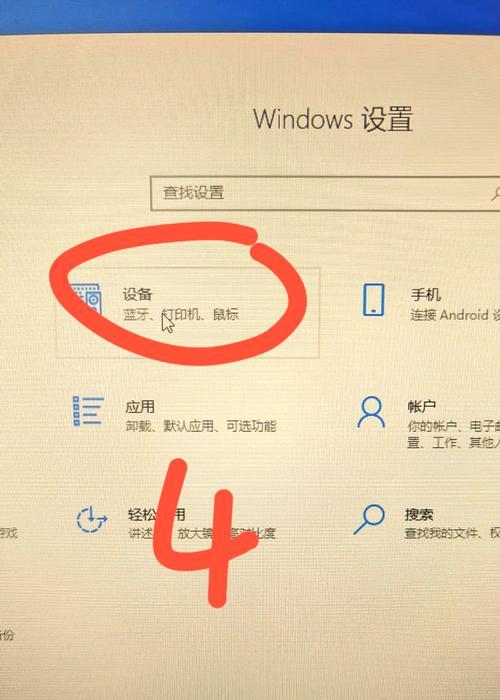随着科技的发展,打印机已经成为我们日常生活和工作中必不可少的设备之一。然而,对于一些新手用户来说,安装打印机到电脑可能会显得有些困难。在本文中,我们将分享一些简单的步骤,帮助您顺利完成打印机的安装。
1.检查包装和配件
在安装打印机之前,首先要检查包装和配件是否完整。确保您已经收到了打印机、电源线、USB数据线、墨盒或碳粉盒等必要的配件。
2.确认电脑系统要求
在安装打印机之前,您需要确认您的电脑系统是否符合打印机的要求。查看打印机的产品说明书或官方网站,了解打印机所支持的操作系统版本。
3.连接电源线和开关打印机
将打印机的电源线插入电源插座,并打开电源开关。确保打印机已经处于开启状态。
4.连接电脑和打印机
使用USB数据线将打印机连接到电脑的USB接口。确保插头与接口紧密连接,避免松动。
5.下载并安装驱动程序
打开浏览器,访问打印机制造商的官方网站。在网站上找到打印机型号对应的驱动程序,并下载到您的电脑中。双击安装程序并按照提示完成安装过程。
6.设置打印机为默认设备
在安装驱动程序后,您需要将打印机设置为默认设备。打开控制面板,找到“设备和打印机”选项,右键点击您的打印机,选择“设为默认打印机”。
7.测试打印
在完成上述步骤后,您可以进行一次测试打印,以确保打印机已经成功连接到电脑。选择一个测试文件,点击“打印”按钮,观察打印机是否正常工作。
8.安装附加功能和软件
根据需要,您可以选择安装一些附加功能和软件来提升打印机的功能。这些功能可能包括扫描、复印等,具体取决于您的打印机型号和制造商。
9.设置打印参数和偏好
在使用打印机之前,您可能需要进入打印机设置界面,根据自己的需求调整打印参数和偏好。您可以设置打印质量、纸张类型、纸张尺寸等参数。
10.更新驱动程序
定期检查打印机制造商的官方网站,了解是否有新的驱动程序更新。及时更新驱动程序可以提高打印机的性能和稳定性。
11.清洁和维护
定期清洁打印机的内部和外部部件,以保持其良好的工作状态。同时,注意及时更换墨盒或碳粉盒,以确保打印效果的质量。
12.处理常见问题
如果在使用过程中遇到问题,可以查阅打印机的使用手册或访问制造商的支持网站,寻找解决方案或联系技术支持。
13.防止驱动程序冲突
当您安装多台打印机时,需要避免驱动程序之间的冲突。确保每台打印机都使用不同的驱动程序,并正确安装和设置。
14.网络打印机安装
如果您使用的是网络打印机,您需要确保打印机和电脑在同一个局域网内,并按照相应的网络设置进行安装和配置。
15.寻求专业帮助
如果您仍然无法完成打印机的安装,或遇到了更严重的问题,可以寻求专业的技术支持,让专业人员帮助您解决困扰。
安装打印机到电脑可能看起来有些复杂,但只要按照上述步骤进行,您将能够轻松完成。请确保仔细阅读和遵循每个步骤,并随时注意打印机制造商提供的具体指导。祝您成功安装打印机,并享受便捷的打印服务。